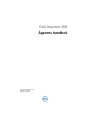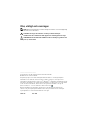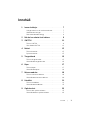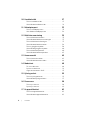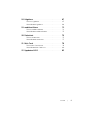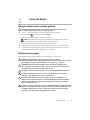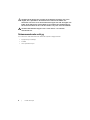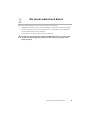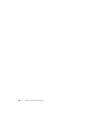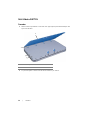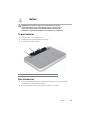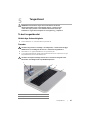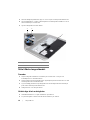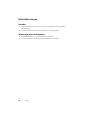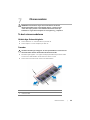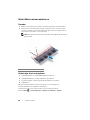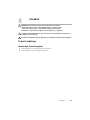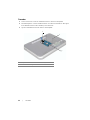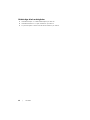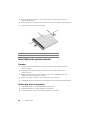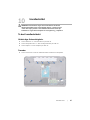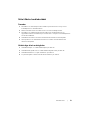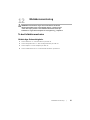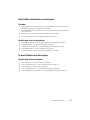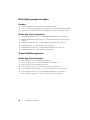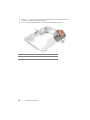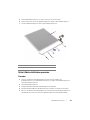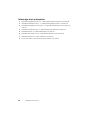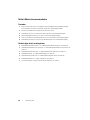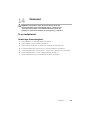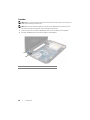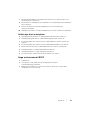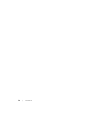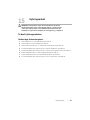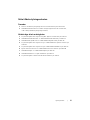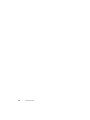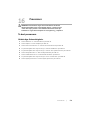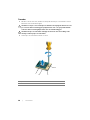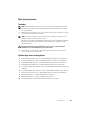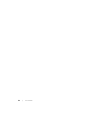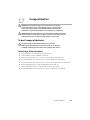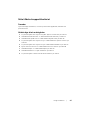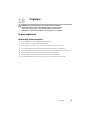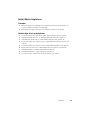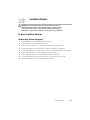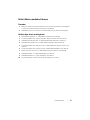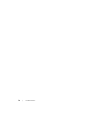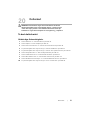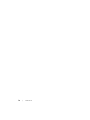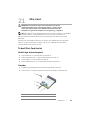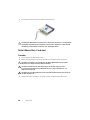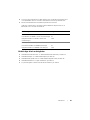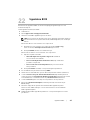Dell Inspiron 15R
Ägarens handbok
Datormodell: Inspiron 5520/7520
Regleringsmodell: P25F
Regleringstyp: P25F001

Obs, viktigt och varningar
OBS! Detta meddelande innehåller viktig information som kan hjälpa dig
att få ut mer av din dator.
VIKTIGT! Här anges information om hur potentiell skada på
maskinvaran eller dataförlust kan uppstå om anvisningarna inte följs.
VARNING! Detta meddelande indikerar risk för skada på egendom eller
person, eller livsfara.
____________________
Informationen i det här dokumentet kan komma att ändras.
© 2012 Dell Inc. Med ensamrätt.
Återgivning i någon form utan skriftligt tillstånd från Dell Inc. är strängt förbjuden.
Varumärken som används i denna text: Dell™, DELL-logotypen och Inspiron™ är
varumärken som tillhör Dell Inc.; Microsoft
®
, Windows
®
och Windows startknappslogotyp
är antingen varumärken eller registrerade varumärken som tillhör Microsoft corporation
i USA och/eller andra länder; Bluetooth
®
är ett registrerat varumärke som ägs av
Bluetooth SIG, Inc. och som används av Dell under licens.
Övriga varumärken kan användas i dokumentet som hänvisning till antingen de
enheter som gör anspråk på varumärkena eller deras produkter. Dell Inc. frånsäger
sig allt ägarintresse av andra varumärken än sina egna.
2012–04 Rev. A00

Innehåll |
3
Innehåll
1Innan du börjar
. . . . . . . . . . . . . . . . . . . . . . . . . .
7
Stänga av datorn och anslutna enheter
. . . . . . . . . .
7
Säkerhetsanvisningar
. . . . . . . . . . . . . . . . . . . . . .
7
Rekommenderade verktyg
. . . . . . . . . . . . . . . . . .
8
2 När du har arbetat inuti datorn
. . . . . . . . . . . . .
9
3SWITCH
. . . . . . . . . . . . . . . . . . . . . . . . . . . . . . .
11
Ta bort SWITCH
. . . . . . . . . . . . . . . . . . . . . . . . .
11
Sätt tillbaka SWITCH
. . . . . . . . . . . . . . . . . . . . . .
12
4Batteri
. . . . . . . . . . . . . . . . . . . . . . . . . . . . . . . .
13
Ta bort batteriet
. . . . . . . . . . . . . . . . . . . . . . . . .
13
Byta ut batteriet
. . . . . . . . . . . . . . . . . . . . . . . . .
13
5Tangentbord
. . . . . . . . . . . . . . . . . . . . . . . . . . .
15
Ta bort tangentbordet
. . . . . . . . . . . . . . . . . . . .
15
Sätta tillbaka tangentbordet
. . . . . . . . . . . . . . . . .
16
6Kåpa
. . . . . . . . . . . . . . . . . . . . . . . . . . . . . . . . . .
17
Ta bort kåpan
. . . . . . . . . . . . . . . . . . . . . . . . . .
17
Sätta tillbaka kåpan
. . . . . . . . . . . . . . . . . . . . . .
18
7Minnesmoduler
. . . . . . . . . . . . . . . . . . . . . . . .
19
Ta bort minnesmodulerna
. . . . . . . . . . . . . . . . . .
19
Sätta tillbaka minnesmodulerna
. . . . . . . . . . . . . .
20
8Hårddisk
. . . . . . . . . . . . . . . . . . . . . . . . . . . . . .
21
Ta bort hårddisken
. . . . . . . . . . . . . . . . . . . . . . .
21
Sätta tillbaka hårddisken
. . . . . . . . . . . . . . . . . . .
23
9Optisk enhet
. . . . . . . . . . . . . . . . . . . . . . . . . . .
25
Ta bort den optiska enheten
. . . . . . . . . . . . . . . .
25
Sätta tillbaka den optiska enheten
. . . . . . . . . . . . .
26

4
| Innehåll
10 Handledsstöd
. . . . . . . . . . . . . . . . . . . . . . . . . .
27
Ta bort handledsstödet
. . . . . . . . . . . . . . . . . . . .
27
Sätta tillbaka handledsstödet
. . . . . . . . . . . . . . . .
31
11 Nätadapterport
. . . . . . . . . . . . . . . . . . . . . . . . .
33
Ta bort nätadapterporten
. . . . . . . . . . . . . . . . . .
33
Sätt tillbaka nätadapterporten
. . . . . . . . . . . . . . .
34
12 Bildskärmsmontering
. . . . . . . . . . . . . . . . . . .
35
Ta bort bildskärmsenheten
. . . . . . . . . . . . . . . . .
35
Sätta tillbaka bildskärmsmonteringen
. . . . . . . . . .
37
Ta bort bildskärmsinfattningen
. . . . . . . . . . . . . . .
37
Sätta tillbaka bildskärmsramen
. . . . . . . . . . . . . . .
38
Ta bort gångjärnsskydden
. . . . . . . . . . . . . . . . . .
39
Sätta tillbaka gångjärnsskydden
. . . . . . . . . . . . . .
40
Ta bort bildskärmspanelen
. . . . . . . . . . . . . . . . . .
40
Sätta tillbaka bildskärmspanelen
. . . . . . . . . . . . . .
43
13 Kameramodul
. . . . . . . . . . . . . . . . . . . . . . . . . .
45
Ta bort kameramodulen
. . . . . . . . . . . . . . . . . . .
45
Sätta tillbaka kameramodulen
. . . . . . . . . . . . . . .
48
14 Moderkort
. . . . . . . . . . . . . . . . . . . . . . . . . . . . .
49
Ta ur moderkortet:
. . . . . . . . . . . . . . . . . . . . . . .
49
Byta ut moderkortet
. . . . . . . . . . . . . . . . . . . . . .
52
Ange servicenumret i BIOS
. . . . . . . . . . . . . . . . .
53
15 Kylningsenhet
. . . . . . . . . . . . . . . . . . . . . . . . . .
55
Ta bort kylningsenheten
. . . . . . . . . . . . . . . . . . .
55
Sätta tillbaka kylningsenheten
. . . . . . . . . . . . . . .
57
16 Processorn
. . . . . . . . . . . . . . . . . . . . . . . . . . . .
59
Ta bort processorn
. . . . . . . . . . . . . . . . . . . . . . .
59
Byta ut processorn
. . . . . . . . . . . . . . . . . . . . . . .
61
17 Knappcellsbatteri
. . . . . . . . . . . . . . . . . . . . . . .
63
Ta bort knappcellsbatteriet
. . . . . . . . . . . . . . . . .
63
Sätta tillbaka knappcellsbatteriet
. . . . . . . . . . . . . .
65

Innehåll |
5
18 Högtalare
. . . . . . . . . . . . . . . . . . . . . . . . . . . . .
67
Ta bort högtalarna
. . . . . . . . . . . . . . . . . . . . . . .
67
Sätta tillbaka högtalarna
. . . . . . . . . . . . . . . . . . .
69
19 mediakortläsare
. . . . . . . . . . . . . . . . . . . . . . . .
71
Ta bort mediakortläsaren
. . . . . . . . . . . . . . . . . . .
71
Sätta tillbaka mediakortläsaren
. . . . . . . . . . . . . . .
73
20 Dotterkort
. . . . . . . . . . . . . . . . . . . . . . . . . . . . .
75
Ta bort dotterkortet
. . . . . . . . . . . . . . . . . . . . . .
75
Sätta tillbaka dotterkortet
. . . . . . . . . . . . . . . . . .
77
21 Mini-Card
. . . . . . . . . . . . . . . . . . . . . . . . . . . . .
79
Ta bort Mini-Card-kortet
. . . . . . . . . . . . . . . . . . .
79
Sätta tillbaka Mini-Card-kort
. . . . . . . . . . . . . . . .
80
22 Uppdatera BIOS
. . . . . . . . . . . . . . . . . . . . . . . .
83

6
| Innehåll

Innan du börjar |
7
1
Innan du börjar
Stänga av datorn och anslutna enheter
VIKTIGT! Undvik dataförlust genom att spara och stänga alla öppna filer
och avsluta alla program innan du stänger av datorn.
1 Spara och stäng alla öppna filer samt avsluta alla öppna program.
2 Klicka på Start och klicka sedan på Stäng av.
Microsoft Windows avslutas och datorn stängs av.
OBS! Om du använder ett annat operativsystem kan du hitta anvisningar
för avstängning i dokumentationen för operativsystemet.
3 Koppla loss datorn och alla anslutna enheter från eluttagen.
4 Koppla bort alla telefonkablar, nätverkskablar och anslutna enheter från datorn.
5 Jorda moderkortet genom att trycka på och håll ned strömknappen i cirka fem
sekunder efter att kablarna har kopplats loss från datorn.
Säkerhetsanvisningar
Använd följande säkerhetsföreskrifter för att skydda datorn och dig själv.
VARNING! Innan du utför något arbete inuti datorn ska du läsa
säkerhetsinstruktionerna som medföljde datorn. Mer säkerhetsinformation finns
på hemsidan för regelefterlevnad på dell.com/regulatory_compliance.
VARNING! Koppla bort alla strömkällor innan du öppnar datorkåpan eller
datorpanelerna. Sätt tillbaka alla kåpor, paneler och skruvar innan du ansluter
strömkällan när du har slutfört arbetet inuti datorn.
VIKTIGT! Se till att arbetsytan är plan och ren för att undvika skador på datorn.
VIKTIGT! Undvik att komponenter och kort skadas genom att hålla dem i
kanterna och undvika att vidröra stift och kontakter.
VIKTIGT! Endast kvalificerade servicetekniker får ta bort datorkåpan och
hantera komponenter inuti datorn. I säkerhetsanvisningarna finns fullständig
information om säkerhetsåtgärder, hur du arbetar inuti datorn, och skyddar
dig mot elektriska stötar.
VIKTIGT! Jorda dig genom att röra vid en omålad metallyta, exempelvis metallen
på datorns baksida, innan du vidrör något inuti datorn. Medan du arbetar bör du
med jämna mellanrum röra vid en olackerad metallyta för att avleda statisk
elektricitet, som kan skada de inbyggda komponenterna.

8
| Innan du börjar
VIKTIGT! När du kopplar bort en kabel ska du alltid dra i kontakten eller i dess
dragflik, inte i själva kabeln. Vissa kablar har kontakter med låsflikar eller
tumskruvar som måste lossas innan kabeln kan kopplas från. När du kopplar från
kablar ska du hålla dem korrekt inriktade för att undvika att kontaktstiften böjs.
När du ansluter kablar ska du se till att kontakter och portar är korrekt inriktade.
VIKTIGT! Nätverkskablar kopplas först loss från datorn och sedan från
nätverksenheten.
Rekommenderade verktyg
Procedurerna i detta dokument kan kräva att följande verktyg används:
• Krysspårmejsel (Phillips)
• Plastrits
• Liten spårskruvmejsel

När du har arbetat inuti datorn |
9
2
När du har arbetat inuti datorn
När du har slutfört bytesprocedurerna ska du kontrollera följande:
• Sätt tillbaka alla skruvar och kontrollera att inga lösa skruvar finns kvar inuti datorn
• Anslut eventuella externa enheter, kablar, kort och andra delar som du tagit bort
innan du påbörjade arbetet med datorn
• Anslut datorn och alla anslutna enheter till eluttagen
VIKTIGT! Innan du startar datorn sätter du tillbaka alla skruvar och kontrollerar
att inga lösa skruvar ligger kvar inuti datorn. Om du inte gör det finns risk för
skador på datorn.

10
| När du har arbetat inuti datorn

SWITCH |
11
3
SWITCH
VARNING! Innan du utför något arbete inuti datorn ska du läsa
säkerhetsinstruktionerna som medföljde datorn och följa stegen i
”Innan du börjar” på sidan 7. Mer säkerhetsinformation finns på
hemsidan för regelefterlevnad på dell.com/regulatory_compliance.
Ta bort SWITCH
1 Dra frigöringsspaken för SWITCH åt sidan.
SWITCH lossnar.
2 Lyft ut SWITCH ur datorn.
1 bildskärmskåpa 2 frigöringsspak för
SWITCH
3SWITCH
1
2
3

Batteri |
13
4
Batteri
VARNING! Innan du utför något arbete inuti datorn ska du läsa
säkerhetsinstruktionerna som medföljde datorn och följa stegen i
”Innan du börjar” på sidan 7. Mer säkerhetsinformation finns på
hemsidan för regelefterlevnad på dell.com/regulatory_compliance.
Ta bort batteriet
1 Stäng skärmen och vänd på datorn.
2 Skjut batteriets frigöringsspärrar till olåst läge.
3 Ta ut batteriet ur batterifacket.
Byta ut batteriet
1 Passa in flikarna på batteriet med skårorna i batterifacket och tryck försiktigt
ned batteriet tills det klickar fast på plats.
2 Följ anvisningarna i ”När du har arbetat inuti datorn” på sidan 9.
1 batteriets frigöringspärrar (2) 2 batteri
1
2

14
| Batteri

Tangentbord |
15
5
Tangentbord
VARNING! Innan du utför något arbete inuti datorn ska du läsa
säkerhetsinstruktionerna som medföljde datorn och följa stegen i
”Innan du börjar” på sidan 7. Mer säkerhetsinformation finns på
hemsidan för regelefterlevnad på dell.com/regulatory_compliance.
Ta bort tangentbordet
Nödvändiga förhandsåtgärder
1 Ta bort batteriet. Se ”Ta bort batteriet” på sidan 13.
Procedur
VIKTIGT! Tangenterna är ömtåliga och förskjuts lätt, och det tar tid att lägga
tillbaka dem. Var försiktig när du tar bort och hanterar tangentbordet.
1 Vänd datorn och öppna bildskärmen så mycket det går.
2 Lossa tangentbordet från flikarna på handledsstödet med en plastrist och lyft
tangentbordet bort från handledsstödet.
VIKTIGT! Var mycket försiktig när du tar bort och hanterar tangentbordet.
Om du inte är försiktig kan du repa bildskärmspanelen.
1flikar (4) 2plastrist
3 tangentbord 4 handledsstöd
1
2
3
4

16
| Tangentbord
3 Vänd försiktigt tangentbordet upp och ned och placera det på handledsstödet.
4 Lyft kontaktspärren och dra sedan dragfliken så att tangentbordskabeln lossnar
från kontakten på moderkortet.
5 Lyft bort tangentbordet från datorn.
Sätta tillbaka tangentbordet
Procedur
1 Skjut in tangentbordskabeln i kontakten på moderkortet och tryck ned
kontaktspärren för att säkra kabeln.
2 Skjut in flikarna under tangentbordet i öppningarna på handledsstödet och sätt
fast tangentbordet i handledsstödet.
3 Tryck försiktigt på kanterna på tangentbordet så att tangentbordet hamnar på
plats under flikarna på handledsstödet.
4 Stäng skärmen och vänd på datorn.
Nödvändiga efterhandsåtgärder
1 Sätt tillbaka batteriet. Se ”Byta ut batteriet” på sidan 13.
2 Följ anvisningarna i ”När du har arbetat inuti datorn” på sidan 9.
1 tangentbordskabel 2 kontaktspärr
3flikar (5)
2
1
3

Kåpa |
17
6
Kåpa
VARNING! Innan du utför något arbete inuti datorn ska du läsa
säkerhetsinstruktionerna som medföljde datorn och följa stegen i
”Innan du börjar” på sidan 7. Mer säkerhetsinformation finns på
hemsidan för regelefterlevnad på dell.com/regulatory_compliance.
Ta bort kåpan
Nödvändiga förhandsåtgärder
1 Ta bort batteriet. Se ”Ta bort batteriet” på sidan 13.
Procedur
1 Lossa fästskruvarna som fäster kåpan på datorns bottenplatta.
2 Bänd bort kåpan från datorns bottenplatta.
3 Lyft bort baskåpan från datorns bas.
1 kåpa 2 fästskruvar (3)
1
2

18
| Kåpa
Sätta tillbaka kåpan
Procedur
1 Skjut in kåpans flikar mot hålen i datorns bottenplatta och tryck försiktigt
kåpan på plats.
2 Dra åt fästskruvarna som fäster kåpan på datorns bottenplatta.
Nödvändiga efterhandsåtgärder
1 Sätt tillbaka batteriet. Se ”Byta ut batteriet” på sidan 13.
2 Följ anvisningarna i ”När du har arbetat inuti datorn” på sidan 9.

Minnesmoduler |
19
7
Minnesmoduler
VARNING! Innan du utför något arbete inuti datorn ska du läsa
säkerhetsinstruktionerna som medföljde datorn och följa stegen i
”Innan du börjar” på sidan 7. Mer säkerhetsinformation finns på
hemsidan för regelefterlevnad på dell.com/regulatory_compliance.
Ta bort minnesmodulerna
Nödvändiga förhandsåtgärder
1 Ta bort batteriet. Se ”Ta bort batteriet” på sidan 13.
2 Ta bort kåpan. Se ”Ta bort kåpan” på sidan 17.
Procedur
VIKTIGT! Använd inga verktyg när du särar på fästhakarna som håller fast
minnesmodulen. Du kan skada minnesmodulens kontakt.
1 Använd fingertopparna och öppna försiktigt spärrhakarna på vardera sidan
av minnesmodulkontakten så att minnesmodulen lossnar.
2 Ta bort minnesmodulen från minnesmodulkontakten.
1 minnesmodulkontakt 2 fästhakar (2)
3 minnesmodul
1
2
3

20
| Minnesmoduler
Sätta tillbaka minnesmodulerna
Procedur
1 Rikta in skåran på minnesmodulen med fliken på minnesmodulkontakten.
2 Skjut in minnesmodulen på dess plats i 45 graders vinkel och tryck sedan
modulen nedåt tills den klickar fast på plats. Om du inte hör något klick tar
du bort minnesmodulen och försöker igen.
OBS! Om minnesmodulen inte installerats ordentligt kanske inte datorn
går att starta.
Nödvändiga efterhandsåtgärder
1 Sätt tillbaka kåpan. Se ”Sätta tillbaka kåpan” på sidan 18.
2 Sätt tillbaka batteriet. Se ”Byta ut batteriet” på sidan 13.
3 Följ anvisningarna i ”När du har arbetat inuti datorn” på sidan 9.
4 Starta datorn.
När datorn startar identifieras minnesmodulerna och informationen i
systemkonfigurationen uppdateras automatiskt.
Så här kontrollerar du hur mycket minne som är installerat i datorn:
Klicka på Start → Kontrollpanelen→ System och säkerhet→ System.
1 flik 2 skåra
1
2
Sidan laddas...
Sidan laddas...
Sidan laddas...
Sidan laddas...
Sidan laddas...
Sidan laddas...
Sidan laddas...
Sidan laddas...
Sidan laddas...
Sidan laddas...
Sidan laddas...
Sidan laddas...
Sidan laddas...
Sidan laddas...
Sidan laddas...
Sidan laddas...
Sidan laddas...
Sidan laddas...
Sidan laddas...
Sidan laddas...
Sidan laddas...
Sidan laddas...
Sidan laddas...
Sidan laddas...
Sidan laddas...
Sidan laddas...
Sidan laddas...
Sidan laddas...
Sidan laddas...
Sidan laddas...
Sidan laddas...
Sidan laddas...
Sidan laddas...
Sidan laddas...
Sidan laddas...
Sidan laddas...
Sidan laddas...
Sidan laddas...
Sidan laddas...
Sidan laddas...
Sidan laddas...
Sidan laddas...
Sidan laddas...
Sidan laddas...
Sidan laddas...
Sidan laddas...
Sidan laddas...
Sidan laddas...
Sidan laddas...
Sidan laddas...
Sidan laddas...
Sidan laddas...
Sidan laddas...
Sidan laddas...
Sidan laddas...
Sidan laddas...
Sidan laddas...
Sidan laddas...
Sidan laddas...
Sidan laddas...
Sidan laddas...
Sidan laddas...
Sidan laddas...
Sidan laddas...
-
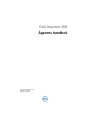 1
1
-
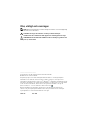 2
2
-
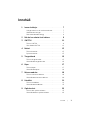 3
3
-
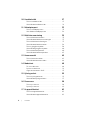 4
4
-
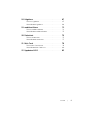 5
5
-
 6
6
-
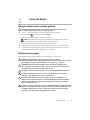 7
7
-
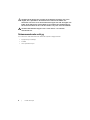 8
8
-
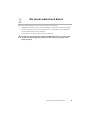 9
9
-
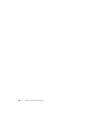 10
10
-
 11
11
-
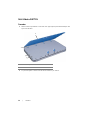 12
12
-
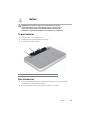 13
13
-
 14
14
-
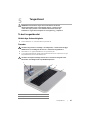 15
15
-
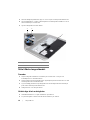 16
16
-
 17
17
-
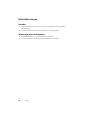 18
18
-
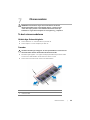 19
19
-
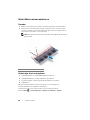 20
20
-
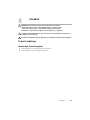 21
21
-
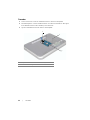 22
22
-
 23
23
-
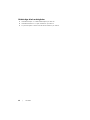 24
24
-
 25
25
-
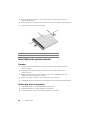 26
26
-
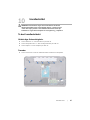 27
27
-
 28
28
-
 29
29
-
 30
30
-
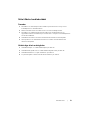 31
31
-
 32
32
-
 33
33
-
 34
34
-
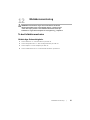 35
35
-
 36
36
-
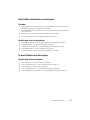 37
37
-
 38
38
-
 39
39
-
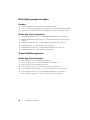 40
40
-
 41
41
-
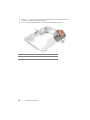 42
42
-
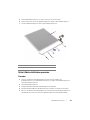 43
43
-
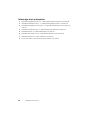 44
44
-
 45
45
-
 46
46
-
 47
47
-
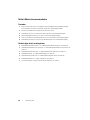 48
48
-
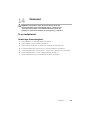 49
49
-
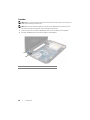 50
50
-
 51
51
-
 52
52
-
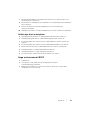 53
53
-
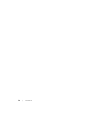 54
54
-
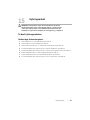 55
55
-
 56
56
-
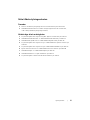 57
57
-
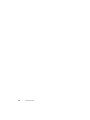 58
58
-
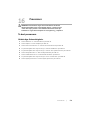 59
59
-
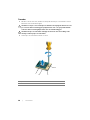 60
60
-
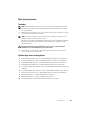 61
61
-
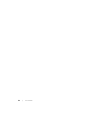 62
62
-
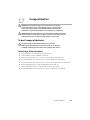 63
63
-
 64
64
-
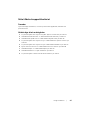 65
65
-
 66
66
-
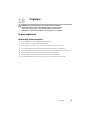 67
67
-
 68
68
-
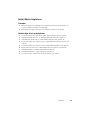 69
69
-
 70
70
-
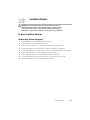 71
71
-
 72
72
-
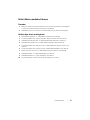 73
73
-
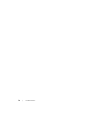 74
74
-
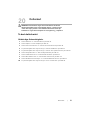 75
75
-
 76
76
-
 77
77
-
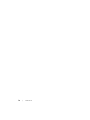 78
78
-
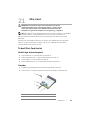 79
79
-
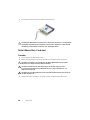 80
80
-
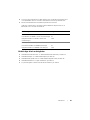 81
81
-
 82
82
-
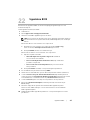 83
83
-
 84
84
Relaterade papper
-
Dell Inspiron 3737 Bruksanvisning
-
Dell Inspiron 17R 5737 Bruksanvisning
-
Dell Inspiron 7746 Användarmanual
-
Dell Inspiron 7737 Bruksanvisning
-
Dell Inspiron 3451 Användarmanual
-
Dell Inspiron 3451 Användarmanual
-
Dell Inspiron 15 Gaming 7577 Användarmanual
-
Dell Inspiron 5758 Användarmanual
-
Dell XPS 14 L421X Bruksanvisning
-
Dell Inspiron Mini Duo 1090 Användarmanual